May 20
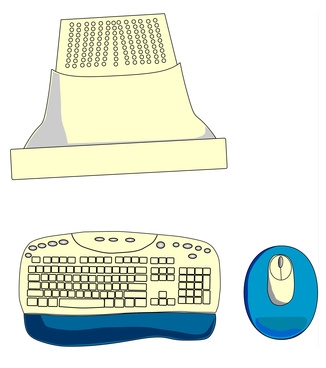
Se è necessario creare un diagramma di flusso per una presentazione o per il proprio uso personale utilizzando Microsoft Office, sia Microsoft Word e Power Point hanno una caratteristica che può essere usato per fare una varietà di diversi diagrammi di flusso. Grazie a questa funzione, è possibile creare la forma iniziale, aggiungere testo, ridimensionare la forma e li raggruppano, se necessario. Non importa se sei un principiante o un utente di computer avanzati, la creazione di un diagramma di flusso è un compito facile.
1 Avviare Microsoft Word. Fare clic su "File" e poi "Nuovo" per creare un nuovo documento.
2 Fare clic sul menu "Visualizza", "Barre degli strumenti" e poi "Disegno".
3 Clicca su "forme" e poi "diagramma di flusso". Una finestra si aprirà con diversi layout del diagramma di flusso. Fare clic sul layout diagramma di flusso di vostra scelta, e quindi utilizzare il puntatore del mouse per selezionare l'area nel nuovo documento in cui si desidera il diagramma di flusso da collocare.
4 Click sinistro del mouse per inserire la forma diagramma di flusso per il documento.
5 Pulsante destro del mouse sulla forma diagramma di flusso e fare clic su "Aggiungi testo". Digitare il testo che desideri. Ripetere questa operazione con ogni parte del diagramma di flusso per aggiungere altro testo. È stato creato un diagramma di flusso in Microsoft Office.
6 Avviare PowerPoint per creare un nuovo documento. Fai clic destro sulla barra degli strumenti e selezionare "Disegno".
7 Fare clic su "forme" e poi cliccare su "diagramma di flusso".
8 Fare clic sulla forma diagramma di flusso che si desidera utilizzare, e quindi puntare e selezionare l'area nel documento in cui si desidera posizionare il diagramma di flusso.
9 Fare clic sul "Disegno" barra degli strumenti e fare clic su "Casella di testo" per aggiungere testo al diagramma di flusso.
